Cara Menggunakan Kustomisasi Aset Facebook untuk Menyesuaikan Penempatan Iklan Anda: Penguji Media Sosial
Iklan Facebook Manajer Iklan Facebook Iklan Instagram Facebook / / September 26, 2020
Ingin tahu cara menyempurnakan satu aset materi iklan dengan mudah ke iklan Instagram dan Facebook? Ingin Facebook membuat ini lebih mudah? Anda datang ke tempat yang tepat!
Dalam artikel ini, Anda akan menemukan cara menggunakan alat kustomisasi aset untuk menyesuaikan satu video atau gambar untuk digunakan dalam penempatan iklan di Facebook, Instagram, dan Messenger. Pelajari cara menetapkan gambar mini, teks, rasio aspek, dan lainnya yang dioptimalkan untuk penempatan di umpan Instagram dan Facebook, Cerita, dan Messenger.
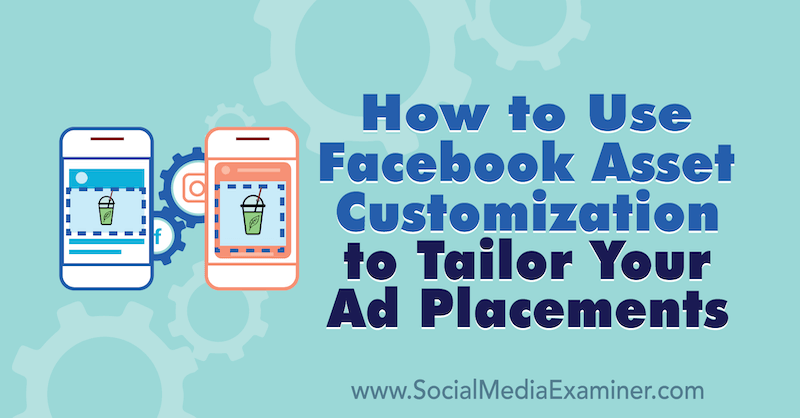
Untuk mempelajari cara menyesuaikan satu aset materi iklan untuk beberapa penempatan tanpa keluar dari Manajer Iklan, baca artikel di bawah untuk panduan yang mudah diikuti atau tonton video ini:
Catatan: Artikel ini mengasumsikan Anda tahu cara menyiapkan kampanye iklan Facebook. Baca artikel ini untuk mengetahui petunjuk langkah demi langkah.
# 1: Unggah Materi Iklan Anda
Hal pertama yang Anda butuhkan adalah materi iklan untuk iklan Anda. Anda dapat memilih konten dari profil Instagram atau halaman Facebook Anda atau mengunggah sesuatu yang baru dari desktop Anda. Untuk contoh ini, saya akan menggunakan video yang sudah diunggah ke halaman Facebook saya.
Masuk Manajer Iklan dan menavigasi ke tingkat iklan dari kumpulan iklan kampanye Anda. Pada tab Buat Iklan di bawah Media, klik Tambah Media dan pilih Tambah Video.
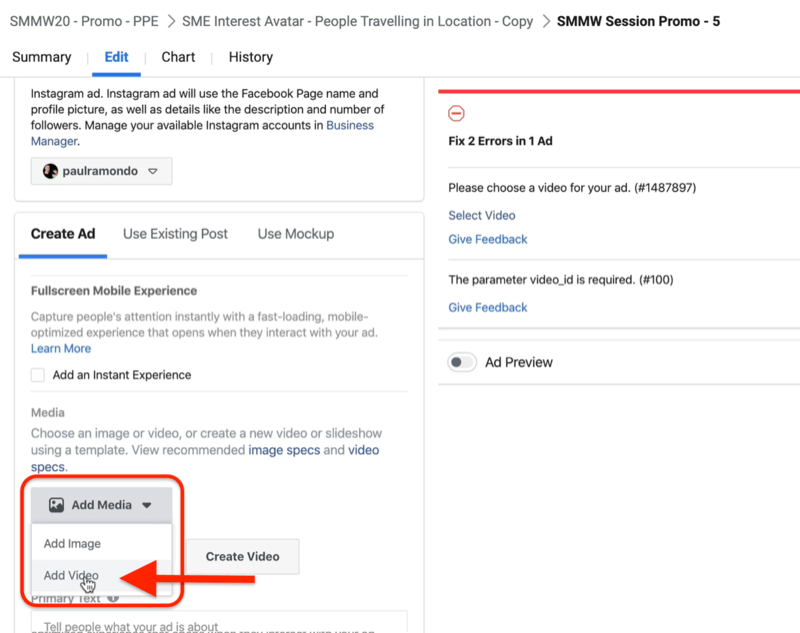
Sekarang pilih video Anda. Dalam kasus ini, saya akan membuka video halaman saya dan mengklik video terbaru.
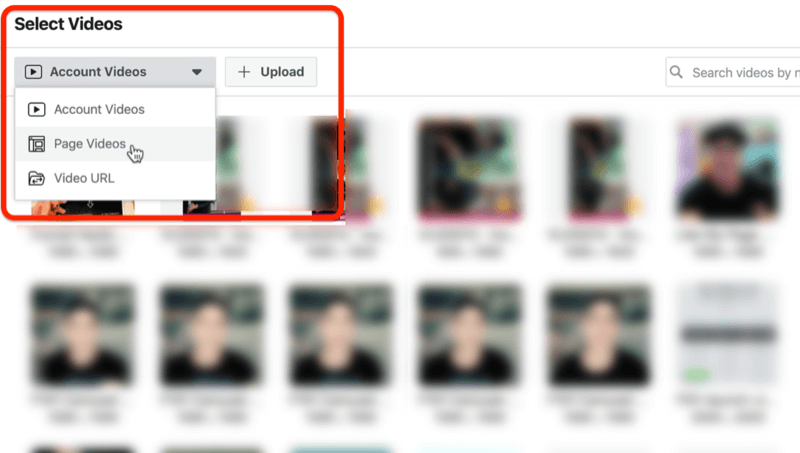
Setelah Anda mengeklik Lanjutkan, Anda akan melihat pratinjau seperti apa video Anda nantinya di beberapa penempatan iklan.
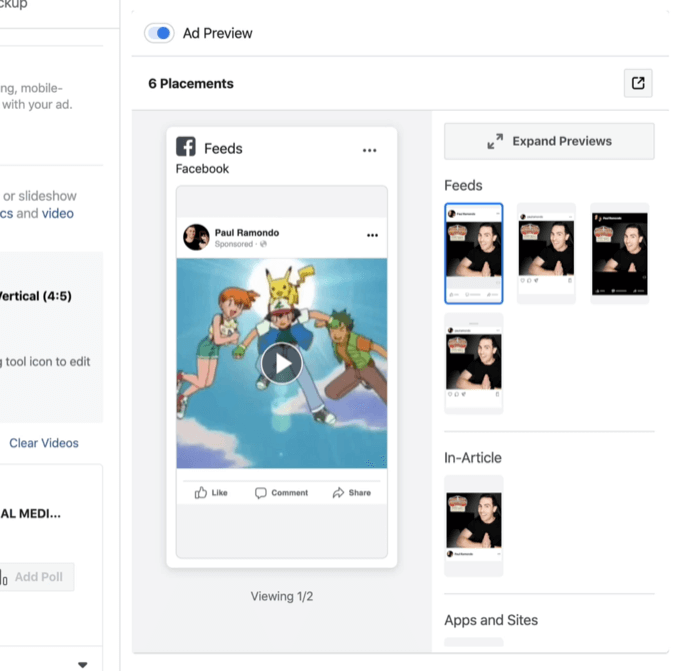
Video khusus ini berukuran 1080 x 1080 piksel sehingga mengambil bagian yang layak dari real estate di umpan berita. Saat ini, jumlah maksimum ruang yang dapat Anda tangkap secara vertikal di feed Facebook dan Instagram adalah tinggi 1350 piksel kali lebar 1080 piksel.
Sekarang isi iklan Anda dengan beberapa teks untuk mendukung materi iklan video dan pilih tombol ajakan bertindak (CTA). Saya telah memilih untuk tidak menggunakan tombol CTA untuk contoh ini karena saya hanya ingin orang-orang menonton video atau terlibat dengan iklan. Saya tidak ingin mengirim mereka ke luar kantor; itu bukan tujuan saya.
Berikut materi iklan yang diupload secara native untuk 1080 x 1080 piksel. Jika Anda melihat pratinjau iklan di sebelah kanan, Anda akan melihat bahwa Pokémon adalah thumbnail video di iklan. Bukan itu yang ingin saya gunakan. Itu hanya meme kecil yang saya sertakan di dalam materi iklan.
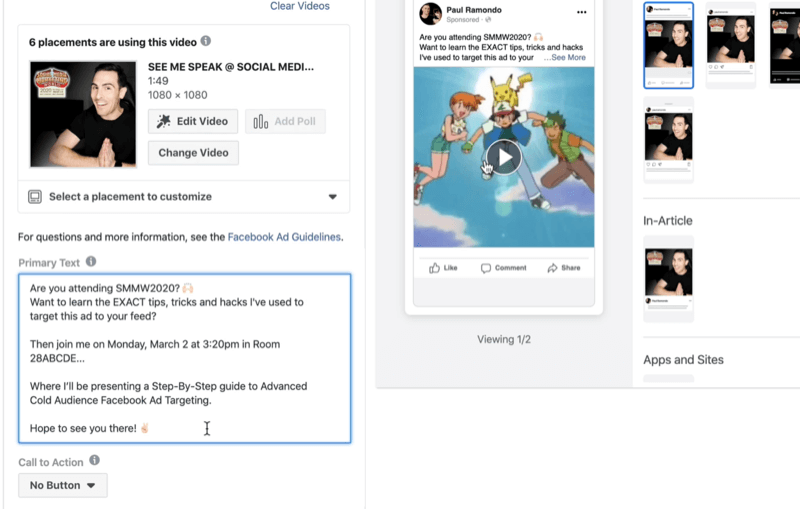
Untuk mengubah thumbnail, klik Edit Video.
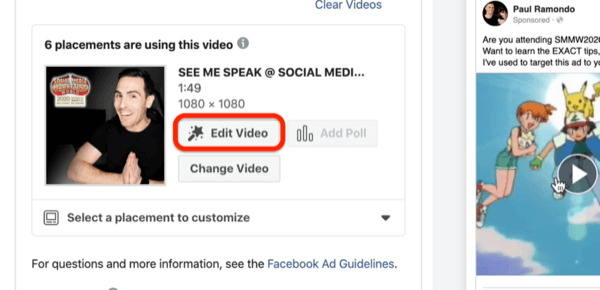
Di jendela yang muncul, klik Thumbnail di bagian Media di kiri atas. Dari sini, Anda dapat membiarkan Facebook secara otomatis memilih thumbnail Anda atau memilih milik Anda sendiri. Saya lebih suka memilih thumbnail ubahsuaian agar memiliki kontrol lebih kreatif, jadi klik Ubahsuaian.
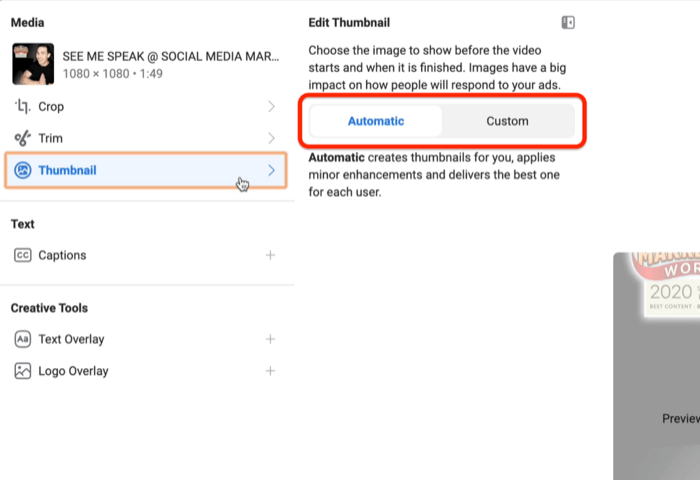
Sekarang pilih thumbnail yang paling mewakili isi iklan Anda. Setelah Anda membuat pilihan, klik Simpan.
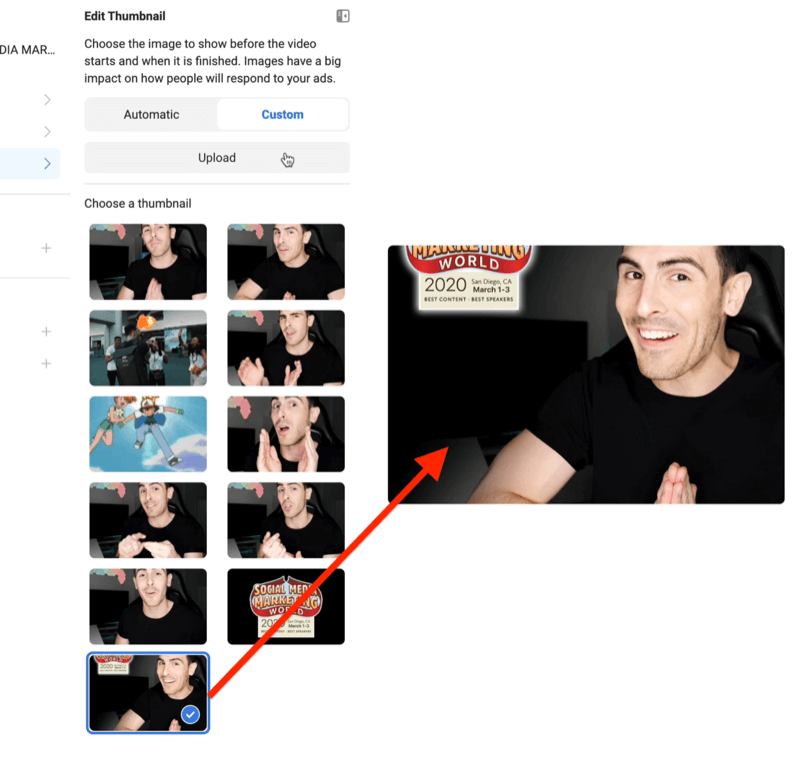
Anda dapat melihat bahwa thumbnail saya sekarang relevan karena tidak lagi mencerminkan meme Pokémon.
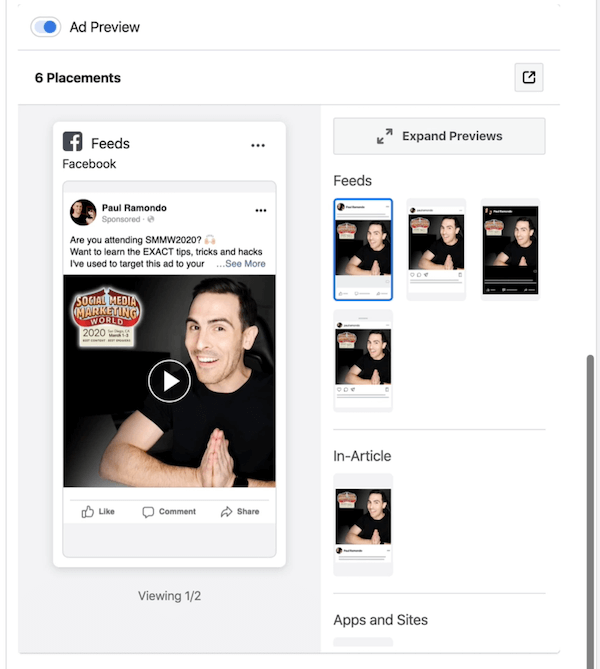
# 2: Pilih Penempatan Iklan yang Ingin Anda Sesuaikan
Langkah selanjutnya adalah menyesuaikan video Anda untuk setiap penempatan iklan. Penempatan yang dapat Anda sesuaikan akan didasarkan pada penempatan yang Anda pilih di tingkat kumpulan iklan.
Untuk mengubahsuai menurut penempatan, klik menu tarik-turun Pilih Penempatan untuk Sesuaikan dan pilih opsi. Mari kita mulai dengan mengklik yang pertama — Umpan Instagram.
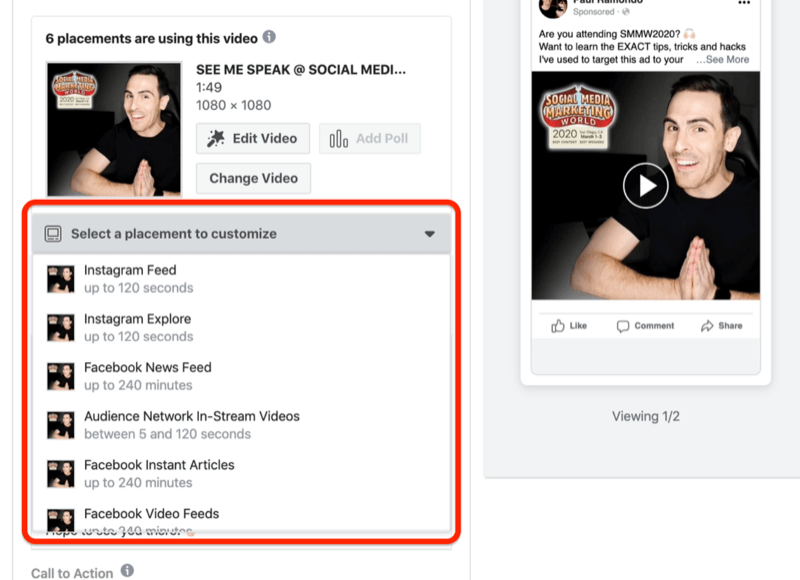
Dapatkan Pelatihan Pemasaran YouTube - Online!

Ingin meningkatkan keterlibatan dan penjualan Anda dengan YouTube? Kemudian bergabunglah dengan pertemuan ahli pemasaran YouTube terbesar dan terbaik saat mereka berbagi strategi yang telah terbukti. Anda akan menerima petunjuk langsung langkah demi langkah yang difokuskan pada Strategi YouTube, pembuatan video, dan iklan YouTube. Menjadi pahlawan pemasaran YouTube untuk perusahaan dan klien Anda saat Anda menerapkan strategi yang mendapatkan hasil yang terbukti. Ini adalah acara pelatihan online langsung dari teman Anda di Penguji Media Sosial.
KLIK DI SINI UNTUK RINCIAN - PENJUALAN BERAKHIR 22 SEPTEMBER!Memilih opsi ini menampilkan penempatan umpan Instagram untuk Anda sesuaikan. Anda dapat mengedit thumbnail, panjang video, ukuran, dan memotong video dan teks tertutup. Anda juga dapat menambahkan overlay teks dan logo overlay untuk setiap penempatan.
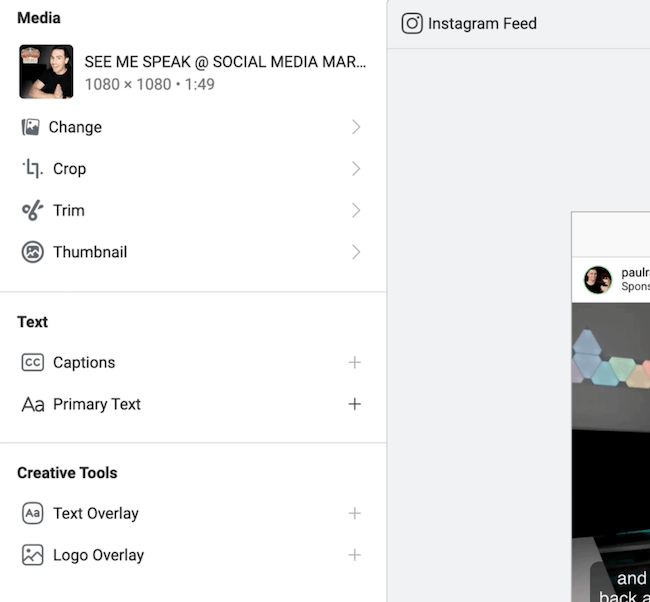
Sekarang kita akan membahas beberapa penyesuaian ini.
# 3: Pangkas Materi Iklan Anda
Pada pratinjau di bawah ini, Anda dapat melihat seperti apa materi iklan video saya di umpan Instagram. Saat ini 1080 x 1080 piksel, yang berarti menangkap jumlah real estate yang layak di dalam umpan Instagram. Tapi katakanlah kita ingin mendapatkan lebih banyak ruang saat orang-orang menggulir.
Untuk mengubah video, pilih opsi Pangkas di bawah Media.
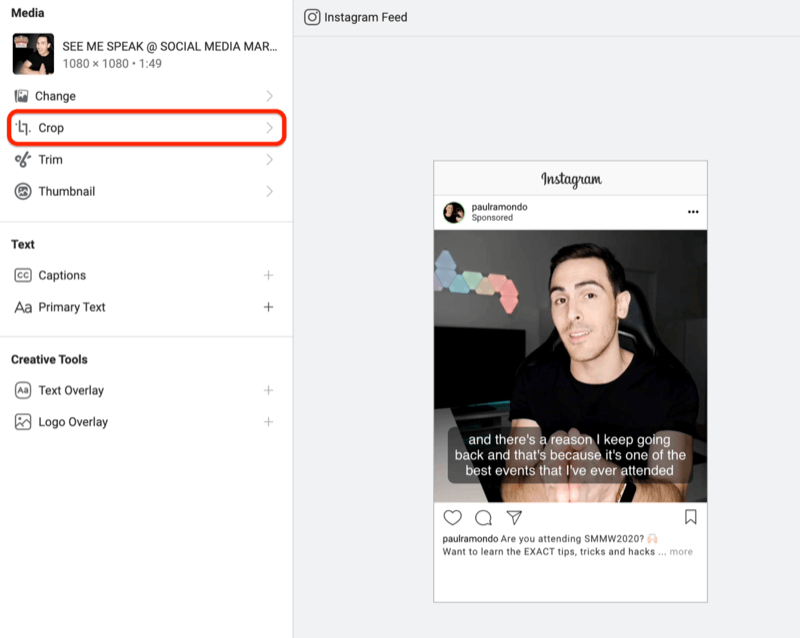
Sekarang ubah pemangkasan menjadi 4: 5, misalnya. Ini adalah tinggi maksimum 1350 piksel dengan lebar 1080 piksel. Di sebelah kanan, Anda dapat melihat pratinjau tampilan video setelah di-crop.
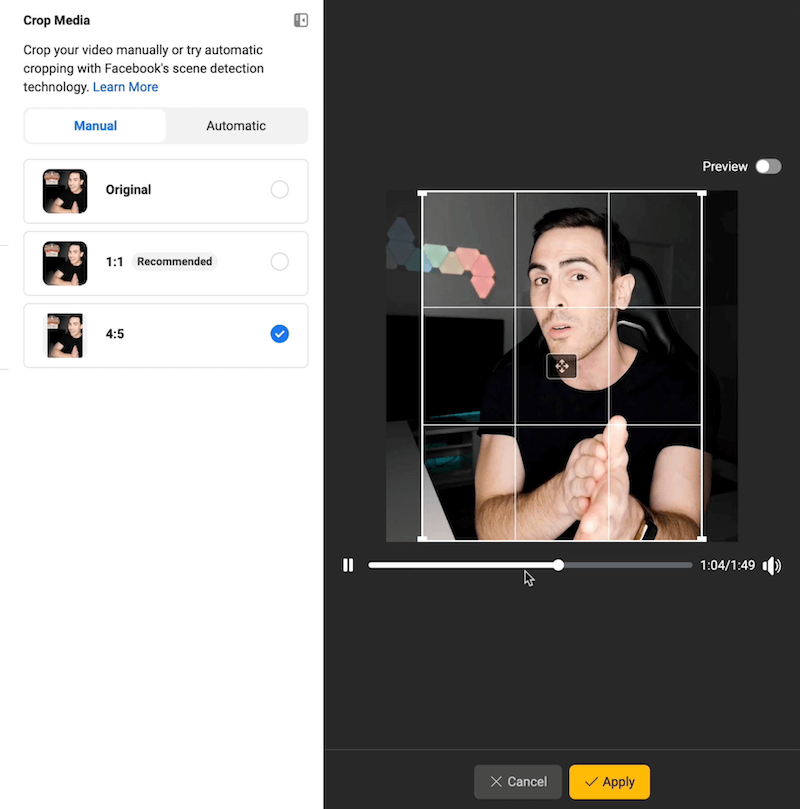
Jika sudah oke, klik Apply untuk menyimpan perubahan Anda. Ini akan memakan waktu sekitar 30 detik atau lebih untuk Manajer Iklan untuk memotong video.
# 4: Sesuaikan Materi Iklan Anda untuk Cerita
Karena video saya berdurasi sekitar 1:50 menit, ini bukan jenis materi iklan terbaik untuk ditayangkan di Cerita Instagram. Jadi saya ingin menyesuaikan materi iklan dan mengubahnya.
Alasan saya ingin melakukan ini adalah karena jika Anda melihat pratinjau, banyak hal yang terjadi di iklan — teks tertutup untuk video, video itu sendiri, dan teks iklan. Anda dapat membersihkannya dengan mengubah materi iklan menjadi gambar statis hanya untuk Instagram Stories.
Mulailah dengan memilih opsi Ubah di kiri atas.
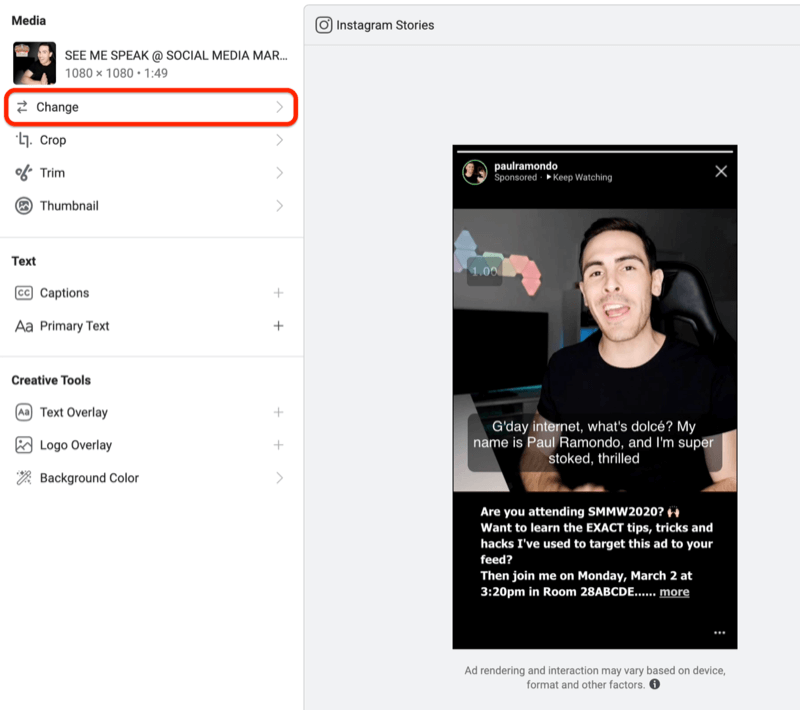
Selanjutnya, saya akan masuk ke Gambar Halaman dan memilih foto yang saya unggah ke halaman Facebook saya minggu lalu. Sekarang saya memiliki materi iklan khusus untuk Instagram Stories.
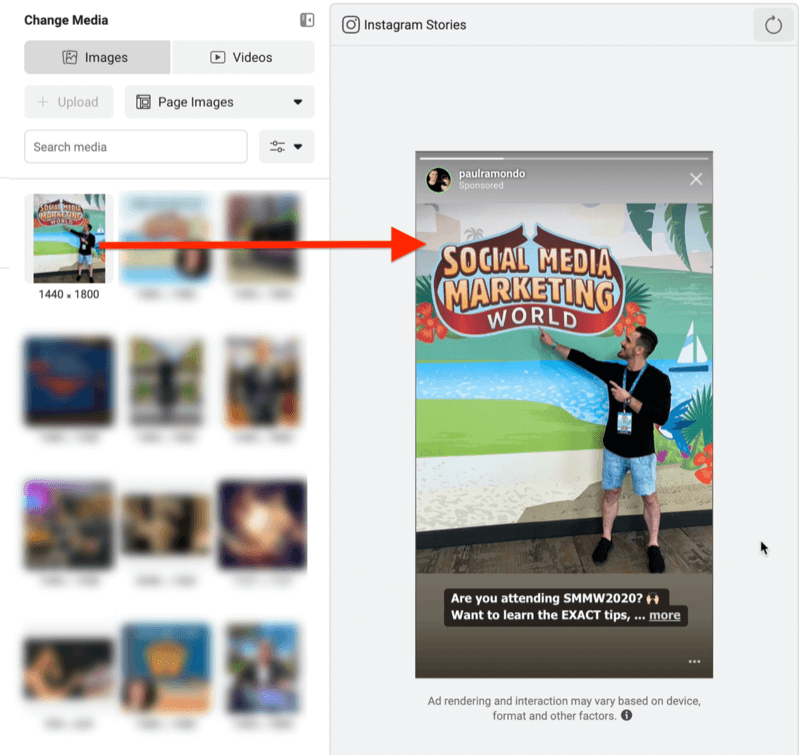
Jika Anda ingin bermain-main dengan gambar ini sedikit lagi, klik Pangkas dan ubah menjadi, katakanlah, Vertikal 9:16. Kemudian klik Save.
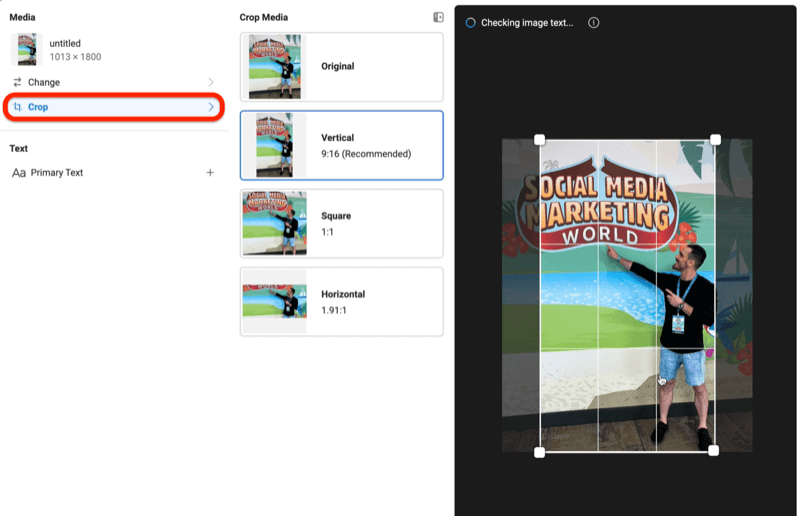
Anda dapat melihat gambar baru yang dipotong untuk penempatan Instagram Stories di bawah ini.
Penting untuk memeriksa ulang materi iklan Anda sebelum Anda memublikasikannya, jadi klik tombol Edit untuk melakukannya.
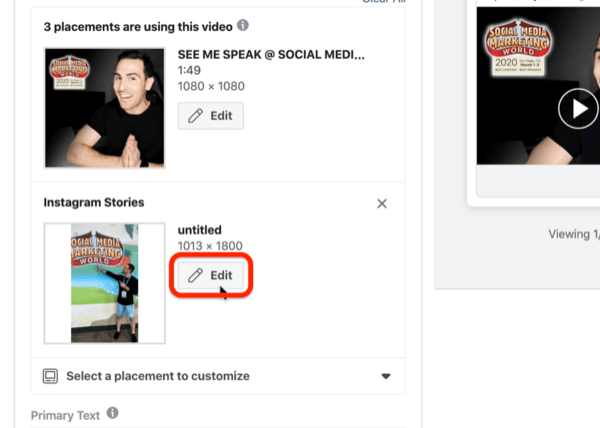
Jika Anda melihat pratinjau, Anda dapat melihat bahwa gambar ini tidak masuk akal sebagai iklan. Saat saya memangkasnya menjadi 9:16, teks CTA di bagian bawah dihapus, yang berarti saya hanya akan menjalankan iklan gambar tanpa konteks apa pun untuk pemirsa.
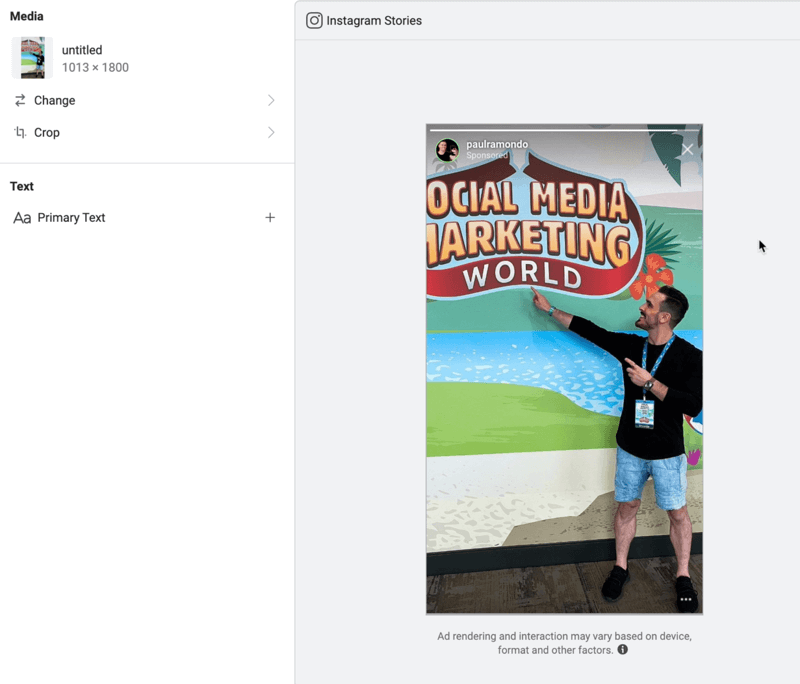
Untuk memperbaikinya, saya akan kembali ke ukuran asli gambar.
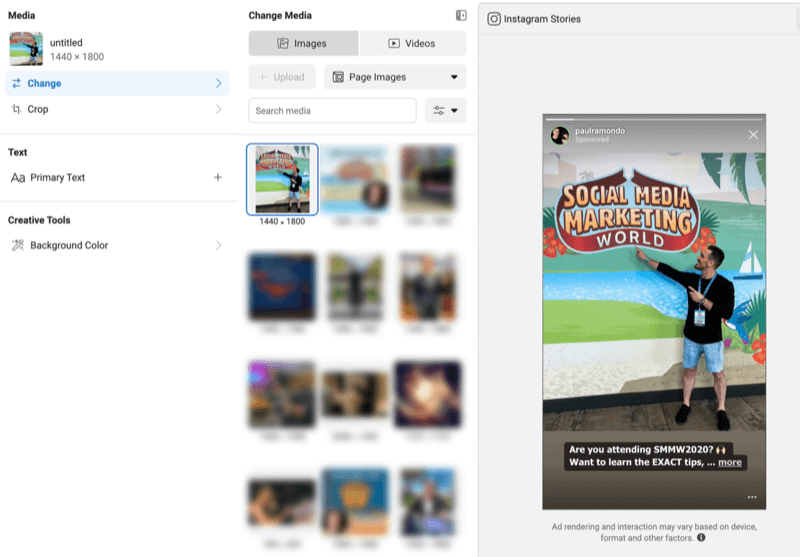
Sekarang Anda tahu cara menyesuaikan Cerita Instagram sebagai penempatan, Anda dapat mengulangi proses ini untuk menyesuaikan aset untuk penempatan individu lainnya. Semudah itu.
Tip Pro: Saat Anda mengekspor file foto atau video, simpan semua teks Anda di tengah kotak pemangkasan 1080 x 1080 piksel. Jika tidak — seperti pada video di bawah — saat Anda memangkasnya, tindakan ini akan menghapus teks di bagian luar, yang bukan merupakan pengalaman pengguna yang baik.
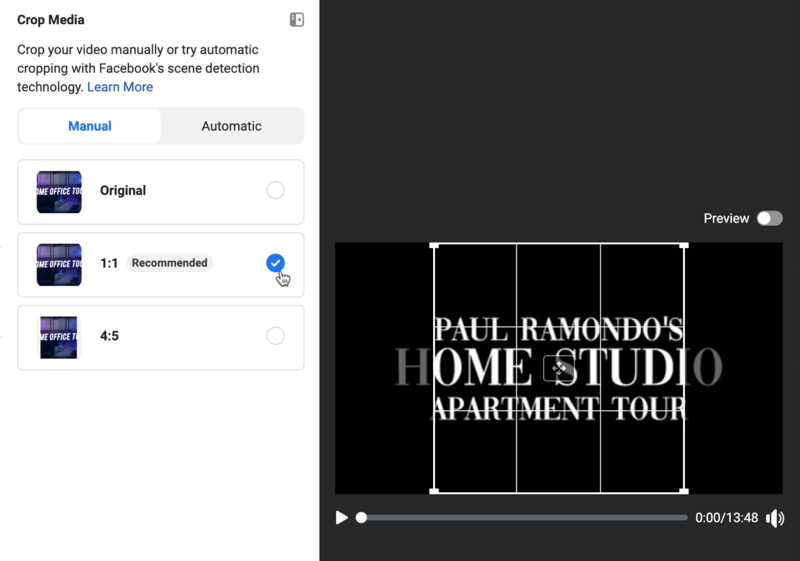
Kesimpulan
Alat kustomisasi aset Facebook memudahkan untuk mengambil satu materi iklan dan menyesuaikannya untuk beberapa penempatan tanpa harus meninggalkan Manajer Iklan. Anda dapat memilih thumbnail khusus, mengedit teks, menyesuaikan panjang video, memotong gambar atau video Anda, dan lainnya untuk penempatan di Instagram dan Facebook feed, Stories, dan Messenger.
Bagaimana menurut anda? Sudahkah Anda mencoba alat penyesuaian aset Facebook? Bagikan pemikiran Anda di komentar di bawah.
Lebih banyak artikel tentang iklan Facebook dan Instagram:
- Pelajari cara menggunakan fitur uji terpisah Facebook untuk mengungkapkan cara terbaik mendistribusikan pengeluaran iklan Anda di Facebook dan Instagram.
- Temukan cara memasarkan ulang ke pengunjung situs web dengan iklan produk dinamis menggunakan Pengelola Iklan Facebook.
- Cari tahu cara menargetkan ulang iklan ke penggemar Instagram dan Facebook yang terlibat.


